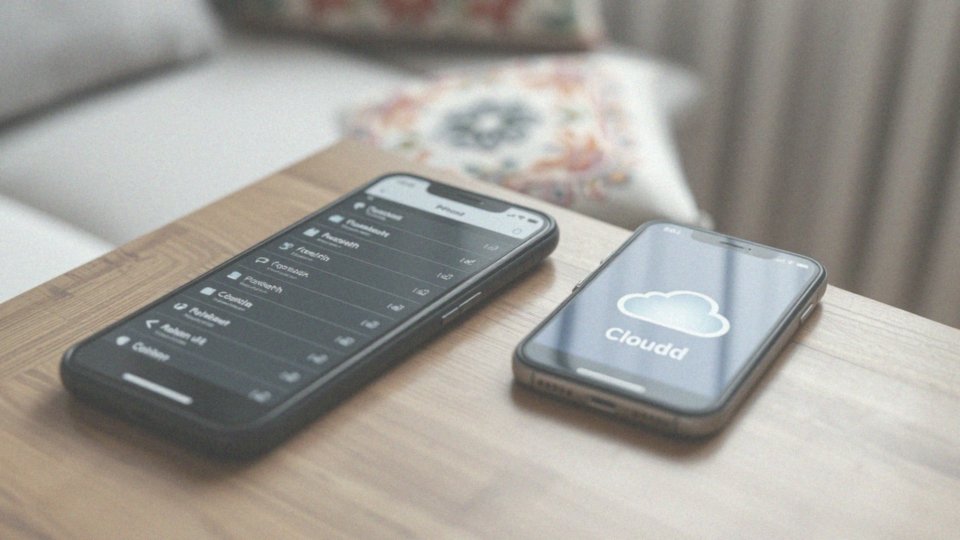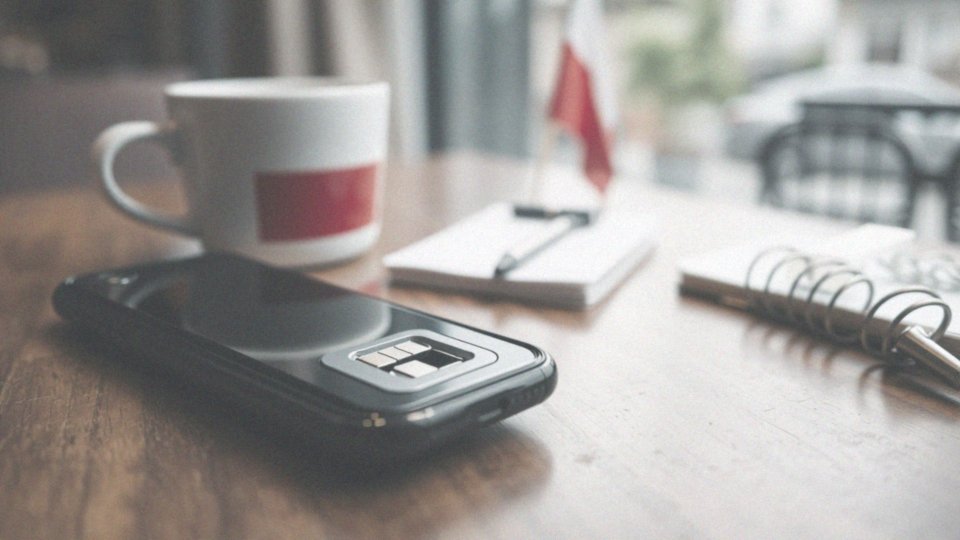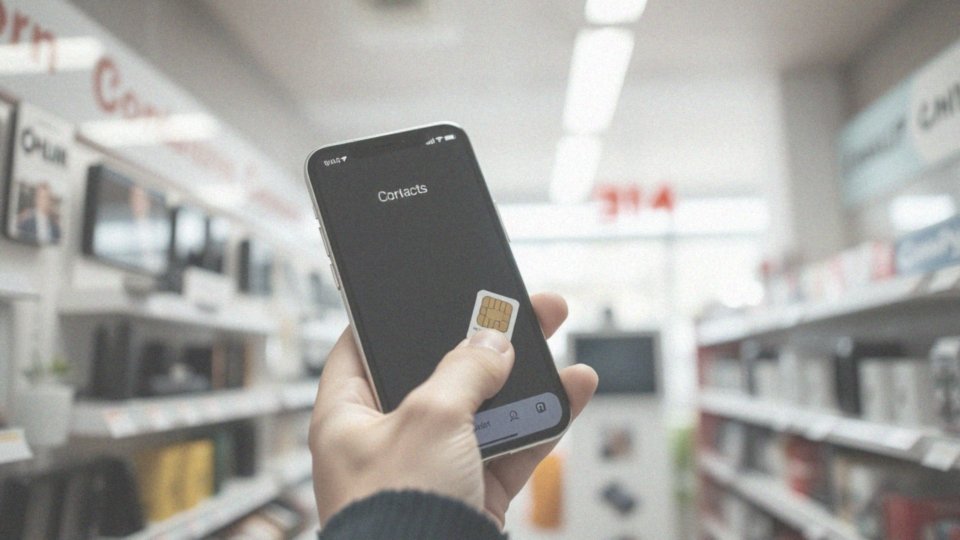Spis treści
Jak przenieść kontakty na nowy telefon?
Przesiadka na nowy telefon wiąże się z koniecznością przeniesienia kontaktów – na szczęście mamy do dyspozycji kilka sposobów, które nam to ułatwią. Możemy wykorzystać:
- konto Google,
- kartę SIM,
- rozwiązania chmurowe, takie jak Dysk Google czy iCloud,
- Bluetooth,
- dedykowane aplikacje do transferu danych.
Wybór optymalnej metody zależy od systemów operacyjnych obecnych na naszych telefonach (Android, iOS), liczby kontaktów do przeniesienia, a także od naszych preferencji. Niezależnie od wybranej ścieżki, kluczowe jest wykonanie kopii zapasowej kontaktów jeszcze przed rozpoczęciem transferu. Dzięki temu zminimalizujemy ryzyko utraty cennych danych, gdyby coś poszło nie po naszej myśli.
Jakie są metody przenoszenia kontaktów?
Istnieje kilka sprytnych sposobów, aby przenieść swoje kontakty ze starego telefonu na nowy. Możesz wykorzystać kartę SIM, szczególnie jeśli masz na niej zapisane numery. Dla użytkowników Androida idealnie sprawdzi się konto Google, które synchronizuje kontakty z chmurą – proste i skuteczne. Fani iPhone’ów mogą skorzystać z iCloud, działającego na podobnej zasadzie. Jeśli wolisz bardziej bezpośrednie metody, Bluetooth to szybki sposób na przesłanie kontaktów między dwoma telefonami. Możesz też wyeksportować kontakty do pliku VCF (vCard) – taki plik łatwo udostępnisz i otworzysz na dowolnym urządzeniu. Alternatywnie, synchronizacja z chmurą (np. Dysk Google) to bardzo wygodna opcja, pozwalająca przechowywać kopie zapasowe kontaktów i przenosić je między urządzeniami. Dodatkowo, istnieją specjalne aplikacje do klonowania telefonów, które potrafią znacząco uprościć cały proces. Ostatecznie, najlepszy sposób zależy od tego, jakich telefonów używasz i co najbardziej Ci odpowiada. Aplikacje często oferują bezprzewodowy transfer, co jest super wygodne, bo nie musisz szukać żadnych kabli.
Jak przenieść kontakty z Androida na Androida?

Przenoszenie kontaktów między telefonami z Androidem wcale nie musi być trudne. Istnieje kilka popularnych sposobów na transfer danych:
- Synchronizacja z kontem Google: upewnij się, że funkcja jest aktywna na obu urządzeniach (znajdziesz ją w ustawieniach konta Google),
- Eksport i import pliku VCF: wyeksportuj kontakty ze starego telefonu do pliku VCF, a następnie zaimportuj go na nowym urządzeniu,
- Użycie Bluetooth: prześlij informacje bezpośrednio między urządzeniami, zwłaszcza gdy masz je blisko siebie,
- Aplikacje do klonowania telefonów: przyspieszają transfer danych (często udostępniane przez producentów),
- Karta SIM: przełóż kartę do nowego telefonu,
- Aplikacja Kontakty Google: ułatwia zarządzanie kontaktami i ich synchronizację.
Aplikacja Kontakty Google jest dostępna bez żadnych opłat.
Jak przenieść kontakty z Androida na iPhone’a?
Przeniesienie kontaktów z urządzenia z Androidem na iPhone’a wcale nie musi być trudne. Istnieje kilka sposobów, aby to zrobić. Jednym z najpopularniejszych jest wykorzystanie konta Google: wystarczy dodać je w ustawieniach Twojego iPhone’a, a kontakty zostaną zsynchronizowane automatycznie. Alternatywnie, możesz wyeksportować kontakty z Androida do pliku VCF, a następnie przesłać go na iPhone’a – na przykład wysyłając go sobie mailem i importując na urządzeniu. Co więcej, istnieją dedykowane aplikacje, które usprawniają proces transferu danych pomiędzy platformami Android i iOS, oferując wygodne rozwiązanie. Aby mieć pewność, że Twoje kontakty są zawsze aktualne, pamiętaj o włączeniu synchronizacji w ustawieniach obu smartfonów. Dzięki temu, każda zmiana wprowadzona na jednym urządzeniu natychmiast pojawi się również na drugim.
Jak przenieść kontakty z iPhone’a na iPhone’a?
Przenoszenie kontaktów na nowego iPhone’a nie musi być skomplikowane. Istnieje kilka prostych metod, aby to zrobić:
- iCloud: upewnij się, że synchronizacja kontaktów jest aktywna na obu urządzeniach. Sprawdź to w Ustawieniach, klikając w [Twoje imię i nazwisko] i wybierając iCloud. Suwak przy pozycji „Kontakty” powinien być przesunięty i zielony,
- iTunes lub Finder (w nowszych wersjach macOS): wykonaj kopię zapasową starego iPhone’a i przywróć ją na nowym urządzeniu,
- plik VCF: wyeksportuj kontakty do pliku VCF ze starego telefonu, a następnie zaimportuj go na nowym (np. przez AirDrop lub e-mail),
- konto Google: skonfiguruj to samo konto Google na obydwu iPhone’ach i włącz synchronizację kontaktów w ustawieniach konta Google.
To naprawdę proste!
Jak przenieść kontakty za pomocą karty SIM?
Przenoszenie kontaktów za pomocą karty SIM to wciąż popularny sposób na transfer numerów telefonicznych. Działa to tak: kopiujesz numery ze starego telefonu na kartę SIM, wkładasz ją do nowego urządzenia i importujesz dane. Należy jednak pamiętać, że karty SIM mają swoje ograniczenia.
- Przede wszystkim, ich pojemność jest ograniczona, co stanowi problem, gdy lista Twoich kontaktów jest długa,
- co więcej, numery zapisane na karcie SIM często tracą dodatkowe informacje, takie jak adresy e-mail czy zdjęcia.
Jak dokładnie wygląda taka operacja?
- Po pierwsze, eksportujesz kontakty na kartę SIM. W ustawieniach kontaktów Twojego starego telefonu znajdź opcję „Eksportuj kontakty” lub „Kopiuj kontakty” i wybierz kartę SIM jako miejsce, gdzie chcesz je zapisać. To naprawdę banalnie proste!
- Następnie przekładasz kartę SIM. Wyłącz oba telefony, delikatnie wyjmij kartę SIM ze starego urządzenia i umieść ją w nowym, upewniając się, że jest prawidłowo włożona.
- Na koniec importujesz kontakty z karty SIM. Po włączeniu nowego telefonu, ponownie wejdź w ustawienia kontaktów i poszukaj opcji „Importuj kontakty”. Wybierz kartę SIM jako źródło, a telefon skopiuje numery do swojej pamięci.
Pamiętaj, że w ten sposób przeniesiesz tylko numery telefonów, a inne informacje zostaną pominięte.
Jak używać konta Google do przenoszenia kontaktów?
Konto Google to wyjątkowo łatwy sposób, by przenieść Twoje kontakty między urządzeniami z systemem Android. Na początek upewnij się, że masz aktywne konto Google zarówno na starym, jak i na nowym telefonie – to absolutna konieczność. Następnie na swoim dotychczasowym smartfonie przejdź do ustawień konta Google i aktywuj funkcję synchronizacji kontaktów. Powtórz ten krok na nowym urządzeniu. Po krótkiej chwili Twoje kontakty zostaną automatycznie pobrane, ponieważ konto Google przechowuje je w chmurze. Masz więc do nich dostęp z każdego urządzenia, a dodatkowo, tworzona jest kopia zapasowa, która zabezpiecza Cię przed utratą ważnych informacji. Co więcej, wszelkie zmiany dokonane na jednym urządzeniu natychmiast pojawią się na pozostałych zsynchronizowanych telefonach, co jest niezwykle komfortowe.
Potrzebujesz przenieść kontakty z Androida na iPhone’a? Żaden problem! Wystarczy, że dodasz swoje konto Google w ustawieniach na iPhonie i włączysz synchronizację kontaktów. To wszystko!
Jak synchronizować kontakty w chmurze?
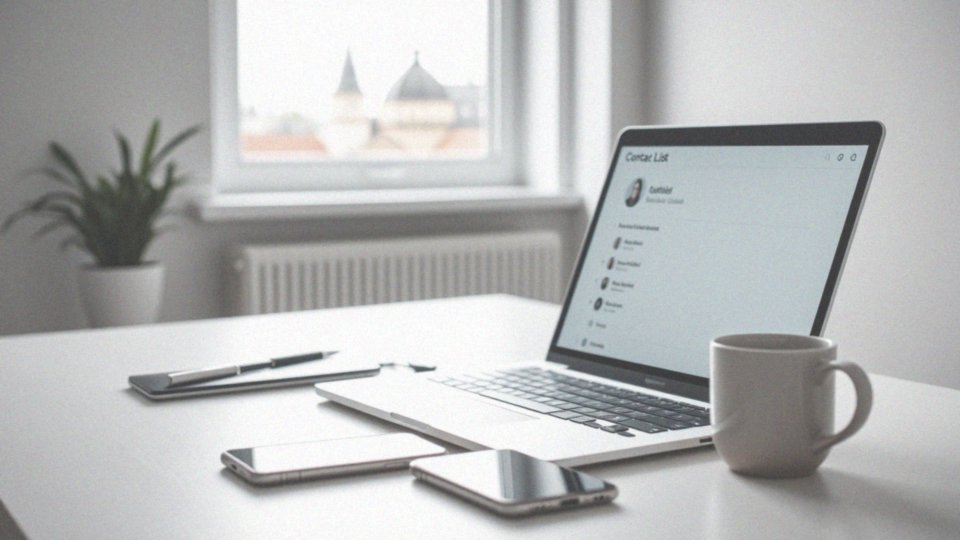
Synchronizacja kontaktów w chmurze, na przykład za pośrednictwem kont Google lub iCloud, to niezwykle przydatny mechanizm automatycznego przechowywania Twoich danych kontaktowych na odległych, bezpiecznych serwerach. To nie tylko zwiększa bezpieczeństwo Twoich kontaktów, ale również umożliwia dostęp do nich z każdego urządzenia, na którym jesteś zalogowany. Jak włączyć tę funkcję na urządzeniu z systemem Android? Wystarczy, że przejdziesz do ustawień swojego konta Google i odszukasz opcję synchronizacji kontaktów, a następnie ją aktywujesz. Użytkownicy iPhone’ów znajdą analogiczne ustawienie w konfiguracji iCloud. Po włączeniu synchronizacji, wszelkie modyfikacje w Twoich kontaktach zostaną natychmiastowo odzwierciedlone w chmurze. Wyobraź sobie, że logujesz się na nowym smartfonie – Twoje kontakty automatycznie pojawią się na nim! To ogromne ułatwienie przy przenoszeniu danych i gwarancja, że zawsze masz dostęp do najnowszych informacji kontaktowych. Co więcej, minimalizujesz w ten sposób ryzyko utraty ważnych numerów telefonów.
Jakie są zalety przenoszenia kontaktów z pomocą chmury?
Przeniesienie kontaktów do chmury to przede wszystkim kwestia wygody, ale i realne zabezpieczenie Twoich cennych danych. Dzięki temu rozwiązaniu unikniesz nerwowej sytuacji związanej z utratą ważnych numerów, nawet w przypadku zgubienia telefonu lub jego awarii. Co więcej, zyskujesz dostęp do bazy kontaktów z każdego urządzenia – wystarczy, że zalogujesz się na swoje konto Google lub iCloud. Automatyczna synchronizacja dba o to, aby informacje były zawsze aktualne i identyczne na każdym urządzeniu, z którego korzystasz. Chmura to także doskonałe narzędzie do tworzenia kopii zapasowych, pozwalających na szybkie odzyskanie wszystkich numerów w razie nieprzewidzianych problemów. Synchronizacja w chmurze eliminuje również ograniczenia związane z pojemnością karty SIM, a przede wszystkim zapewnia spójność Twojej listy kontaktów, co ma kluczowe znaczenie dla sprawnej komunikacji.
Jak przenieść kontakty za pomocą Bluetooth?
Przesyłanie kontaktów przez Bluetooth to praktyczne rozwiązanie, zwłaszcza gdy zawiodą inne metody, np. brak dostępu do sieci. Jak to zrobić?
- Przede wszystkim, aktywuj Bluetooth na obu urządzeniach i je sparuj – to kluczowy krok.
- Następnie, w aplikacji „Kontakty” telefonu, z którego chcesz udostępnić informacje, poszukaj opcji „Udostępnij” lub „Wyślij wizytówki”. Często znajduje się ona w menu.
- Wybierz Bluetooth jako preferowany sposób transferu.
- Pamiętaj, że telefon, który ma odebrać dane, musi być w trybie wykrywania, aby był widoczny dla drugiego urządzenia.
- Po wskazaniu docelowego odbiorcy, rozpocznie się proces przesyłania.
Choć jest to łatwe, pamiętaj, że transfer dużej ilości danych może chwilę potrwać. Zatem, traktuj Bluetooth jako alternatywną opcję, plan B w przypadku problemów z innymi metodami.
Jakie są najlepsze aplikacje do przenoszenia kontaktów?
Istnieje szereg aplikacji, które znacznie upraszczają proces przenoszenia kontaktów między urządzeniami. Jedną z popularniejszych propozycji są Kontakty Google, ale warto również rozważyć Copy My Data oraz Phone Clone, szczególnie jeśli jesteś użytkownikiem Huawei. Dla posiadaczy telefonów Samsung, świetnym rozwiązaniem może być Samsung Smart Switch. Wszystkie te aplikacje oferują wygodny, bezprzewodowy transfer danych, często z opcją klonowania całego telefonu. Zanim jednak zdecydujesz się na konkretną aplikację, poświęć chwilę na zapoznanie się z opiniami innych użytkowników – recenzje w sklepach Google Play i App Store mogą okazać się nieocenioną pomocą. Upewnij się także, że wybrana aplikacja jest w pełni kompatybilna z Twoim smartfonem, ponieważ niektóre z nich pozwalają na przenoszenie tylko wybranych kontaktów, dając większą kontrolę nad procesem. Wybierz więc mądrze, aby migracja Twoich kontaktów przebiegła sprawnie i bezproblemowo!
Jak zrobić kopię zapasową kontaktów przed przeniesieniem?

Regularne tworzenie kopii zapasowych kontaktów to fundament bezpieczeństwa Twoich danych. Wyobraź sobie tylko, co by się stało, gdyby telefon nagle odmówił posłuszeństwa, zaginął w niewyjaśnionych okolicznościach albo uległ nieszczęśliwemu wypadkowi? Android umożliwia eksport Twojej listy kontaktów do pliku VCF, który możesz bezpiecznie przechować na karcie SD lub w chmurze, np. na Dysku Google. Z kolei iPhone oferuje automatyczne tworzenie kopii zapasowej w iCloud, ale możesz również wykorzystać komputer i program iTunes lub Finder. Aktualna kopia zapasowa to nic innego jak polisa ubezpieczeniowa na wypadek kłopotów. Dzięki niej w mgnieniu oka przywrócisz wszystkie kontakty. Pamiętaj o tym szczególnie przed wymianą starego telefonu na nowy model! Warto poświęcić chwilę na stworzenie kopii, by uchronić się przed utratą ważnych numerów. Unikniesz w ten sposób niepotrzebnego stresu związanego z potencjalną utratą danych. W razie przypadkowego usunięcia kontaktu, z łatwością go odzyskasz. To proste i może oszczędzić Ci sporo nerwów.
Jak ustawić synchronizację kontaktów w telefonie?
Synchronizacja kontaktów to niezwykle użyteczna funkcja, która zapewnia dostęp do Twoich numerów telefonów i adresów e-mail na każdym urządzeniu, którego używasz. Sposób jej konfiguracji różni się w zależności od systemu operacyjnego Twojego smartfona.
Android:
- zacznij od uruchomienia aplikacji „Ustawienia”. Zazwyczaj ikonę znajdziesz na ekranie głównym lub w menu aplikacji,
- następnie spróbuj odszukać sekcję „Konta i synchronizacja”. Zwróć uwagę, że w zależności od producenta i modelu Twojego telefonu z Androidem, nazwa ta może być nieco inna,
- sprawdź, czy synchronizacja kontaktów z Twoim kontem Google jest aktywna. Zwykle wystarczy przesunąć suwak obok nazwy konta Google, upewniając się, że jest on w pozycji „włączone”.
iPhone:
- otwórz aplikację „Ustawienia”, którą znajdziesz na ekranie głównym,
- dotknij swoje imię i nazwisko wyświetlane u góry ekranu, a następnie wybierz opcję „iCloud”,
- upewnij się, że przełącznik obok „Kontakty” jest aktywny (kolor zielony). Jeżeli korzystasz z aplikacji Kontakty Google na swoim iPhonie, warto również sprawdzić jej ustawienia, aby upewnić się, że wszystko działa poprawnie.
Regularna synchronizacja to gwarancja bezpieczeństwa Twoich kontaktów i pewność, że zawsze będziesz miał do nich dostęp.
Jak rozwiązywać problemy z przenoszeniem kontaktów?
Przenoszenie kontaktów potrafi być frustrujące. Niekiedy synchronizacja odmawia posłuszeństwa, a innym razem importowanie plików kończy się fiaskiem. Zobaczmy, jakie przeszkody napotykamy najczęściej i jak je pokonać.
Zacznijmy od kłopotów z synchronizacją. Niezawodne połączenie z internetem to fundament. Sprawdź, czy korzystasz z Wi-Fi, czy też masz aktywny pakiet danych z dobrym zasięgiem. Dodatkowo, upewnij się, że Kontakty Google mają pozwolenie na dostęp do Twoich informacji. Sprawdź uprawnienia aplikacji w ustawieniach telefonu – bez tego synchronizacja na pewno się nie powiedzie!
Co zrobić, żeby uniknąć utraty kontaktów? Zanim cokolwiek zaczniesz przenosić, koniecznie wykonaj kopię zapasową! To niezwykle ważne zabezpieczenie. W razie jakichkolwiek komplikacji, w mgnieniu oka odzyskasz wszystkie numery telefonów i adresy. Kopia zapasowa to prawdziwy wybawiciel w kryzysowych sytuacjach.
A co z problemami z importowaniem pliku VCF? Może się zdarzyć, że plik VCF jest po prostu uszkodzony. Spróbuj otworzyć go na innym urządzeniu, albo wypróbuj inną aplikację przeznaczoną do obsługi plików VCF. Przyczyna problemu może tkwić właśnie w tym.
Kolejnym aspektem jest brak wolnej przestrzeni. Zarówno karta SIM, jak i pamięć telefonu mogą być przepełnione. Zanim rozpoczniesz import, upewnij się, że masz wystarczająco dużo miejsca, szczególnie jeśli lista kontaktów jest obszerna. To dość powszechny problem.
Czasem powodem jest po prostu nieprawidłowe działanie aplikacji. Jak to naprawić? Spróbuj zrestartować telefon! Często ponowne uruchomienie urządzenia rozwiązuje przejściowe kłopoty z aplikacjami. To zaskakująco skuteczne.
Co jednak zrobić, gdy żadna z tych rad nie przynosi rezultatów? W takiej sytuacji nie wahaj się skontaktować z pomocą techniczną. Producent Twojego smartfona lub dostawca usług, taki jak Google czy Apple, dysponują specjalistycznymi narzędziami oraz wiedzą ekspercką. Pomogą Ci w rozwiązaniu problemu. Nie wstydź się szukać wsparcia!